昔買った Xperia U ST25i を Android4 にファームウェア・アップデートしてみた
3年以上も前に勢いで購入した SIM フリー端末 Xperia U ST25i ですが、結局ほぼ全く使うこともなく机の中に放置してました。ちょい早めの年末の大掃除で机の中を断舎離、久々に見かけた ST25i をとりあえず電源オンしてみたら懐かしの Android 2.3 が起動してきました。
うーん・・・流石に Android 2.3 は使いづらい。
今後も使うことはない端末だけども Android 4 にアップデートしておきたいなと思い、ソフトウェア更新を試みるも OTA (Over The Air) で Android 4 は降ってこない。確か記憶では ST25i は Android 4 のファームウェアが出ていたはずなのだが・・・とググったところ、すぐ見つかりました。すんなり行かなかったので手順を備忘録として残しておきました。
Xperia U ST25i を Android4 にアップデートする手順
http://www.xperiablog.net/forum/resources/xperia-u_st25i_6-1-1-b-1-100.131/ にすべての手順が書いてありますが、和訳して実際に実行した手順を補足していきます。
事前の準備
1) Flashtool for Windows をダウンロードしてインストールする。(Version 0.9.11.0)
Linux and Mac の Flashtool は何故かリンク切れになっていて存在しません。
どうやら Xperia 端末は Flashtool というツールを使ってファームウェアを更新することができるようです。ファームは xda というサイトから手に入れるのが一般的なようです。
2) ST25i の「USB デバッグ」を有効にする。
- Android ICS/JB: 設定 > 開発者オプション > USBデバッグ
- Android Gingerbread: 設定 > アプリケーション設定 > 開発 > USBデバッグ
3) ST25i の「提供元不明のアプリ」を有効にする。
- Android ICS/JB: 設定 > セキュリティ
- Android Gingerbread: 設定 > アプリケーション設定
Flashtool の実行
1) Xperia ST25i のドライバーをインストールする。
Flashtool をインストールしたフォルダの C:\Flashtool\drivers\Flashtool-drivers.exe を実行します。インストールするドライバーの選択では、Xperia U にチェックをして先に進みます。
環境によっては、Windows セキュリティで「ソフトウェアの発行元を検証できません」とブロックされてしまいますが、「このドライバーソフトウェアをインストールします」を選択してインストールを許可します。
デバイスマネージャーで ADB Interface Driver が表示されるようになっていれば成功です。
2) FlashTool.exe が起動するか確認する。
次のようなエラーが出る場合は、SWT: The Standard Widget Toolkit ライブラリが不足しています。
java.lang.UnsatisfiedLinkError: Could not load SWT library. Reasons: no swt-win32-4234 in java.library.path no swt-win32 in java.library.path Can't load library: \\vmware-host\Shared Folders\swt-win32-4234.dll Can't load library: \\vmware-host\Shared Folders\swt-win32.dll at org.eclipse.swt.internal.Library.loadLibrary(Library.java:331) at org.eclipse.swt.internal.Library.loadLibrary(Library.java:240) at org.eclipse.swt.internal.C.(C.java:21) at org.eclipse.swt.widgets.Display. (Display.java:138) at gui.MainSWT.open(MainSWT.java:111) at gui.Main.main(Main.java:30) at sun.reflect.NativeMethodAccessorImpl.invoke0(Native Method) at sun.reflect.NativeMethodAccessorImpl.invoke(Unknown Source) at sun.reflect.DelegatingMethodAccessorImpl.invoke(Unknown Source) at java.lang.reflect.Method.invoke(Unknown Source) at com.exe4j.runtime.LauncherEngine.launch(Unknown Source) at com.exe4j.runtime.WinLauncher.main(Unknown Source)
下記より swt-4.5-win32-win32-x86_64.zip ダウンロードします。
http://www.filewatcher.com/m/org.eclipse.swt.win32
.win32.x86_3.100.1.v4234e.jar.2708048-0.html
ダウンロードした org.eclipse.swt.win32.win32.x86_3.100.1.v4234e.jar の拡張子を .zip に変更して展開します。展開したフォルダ内にある swt-win32-4234.dll を C:\Flashtool 配下に移動して FlashTool.exe を実行します。
3) ファームウェア ST25i_6.1.1.B.1.100 をダウンロードする。
http://forum.xda-developers.com/xperia-u/u-development/rom-st25i6-1-1-b-1-100-generic-usersony-t1974430
ST25i_6.1.1.B.1.100 の Download リンクが数多く貼られていますが、トラップがイロイロ仕掛けられていて非常にダウンロードしづらいです。正解ファイルを置いておきます。
st25i_6.1.1.b.1.100_sony.ftf
ダウンロードしたファームウェアは C:\Flashtool\firmwares\ 配下に配置します。
4) Flashtool を起動して端末にファームウェアを書き込む。
Flashtool.exe を起動して、一番左の稲妻アイコン(Flash device)をクリックします。Flashmode か Fastboot mode か選択ダイアログが表示されるので Flashmode を選択します。
Firmware selector ダイアログが表示されたら ST25i_6.1.1.B.1.100 を選択します。オプション設定がいろいろありますが、とりあえずデフォルト設定で問題ありません。準備ができたら右下の「Flash」を押下します。
下図のような Wait For Flashmode 画面が表示されたら、以下の手順のとおり端末を再起動することでファームウェアの書込が開始されます。
1. USBケーブルを抜く
2. ST25i の電源をOFF
3. ボリューム Down キーを押下しながら USB ケーブルを挿す。(本体バックキー付近が緑色に点灯します。)
5) 端末再起動後に Android 4 のセットアップする。
Flashing finished というメッセージが表示され、下図のような画面の状態になったら USB ケーブルを抜いて端末を再起動します。
お疲れ様でした。端末を再起動すると、無事 Android 4 にバージョンアップされています。
各々好みの言語設定や Wifi 等々の設定を行います。
一通り動作させてみましたが、特段不具合もなく速度的にも全然もっさりすることもなく軽快に動作しています。
しかし残念ながら、何故か毎回起動する度に言語設定がクリアされ、再設定が必要な不具合があります。
おしまい。
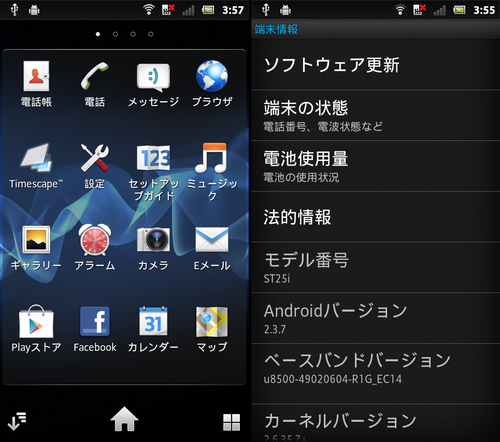
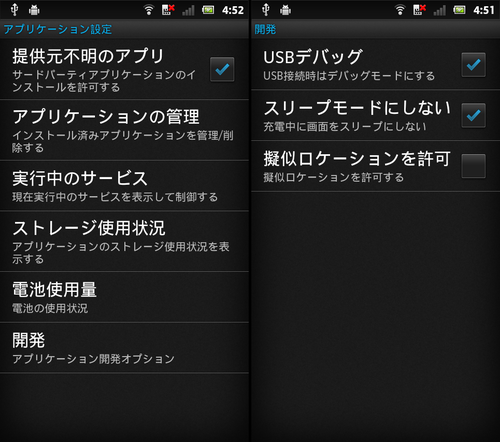
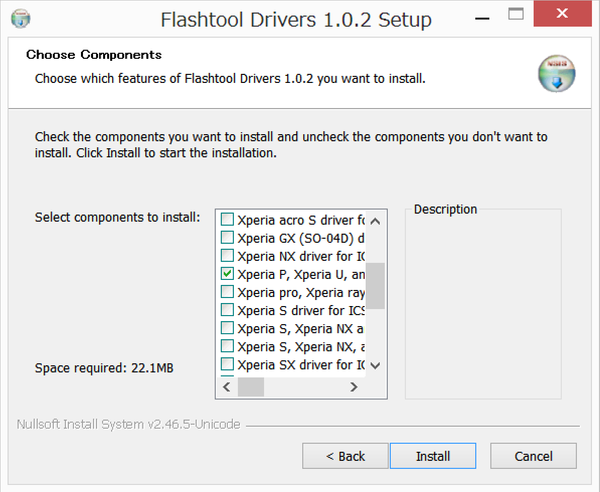
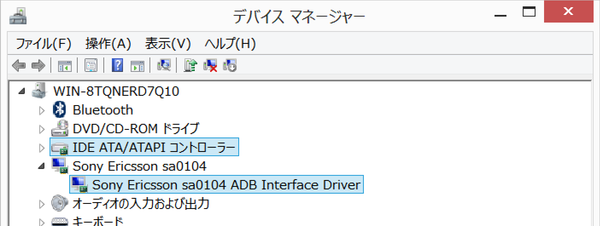
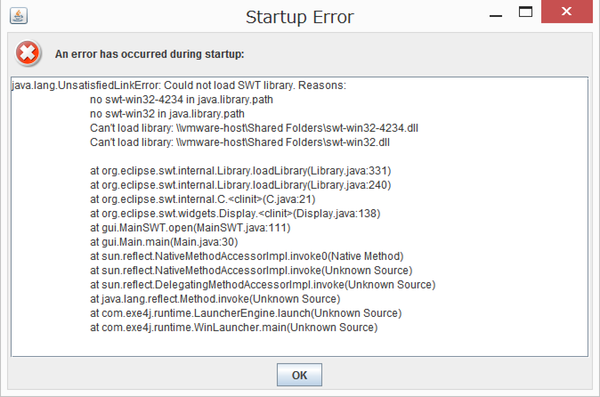
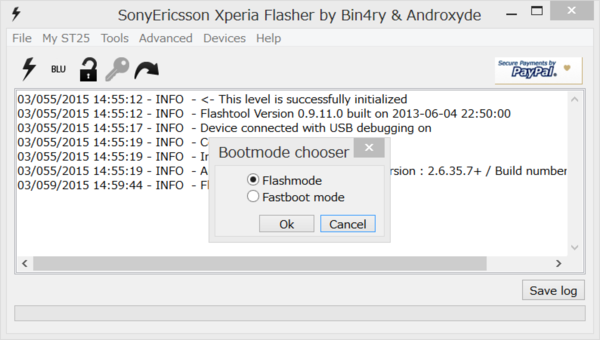
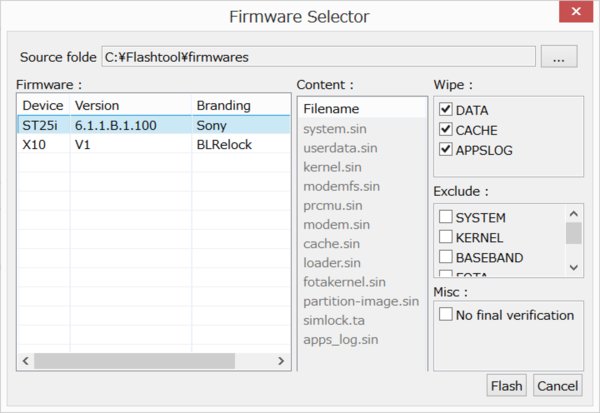
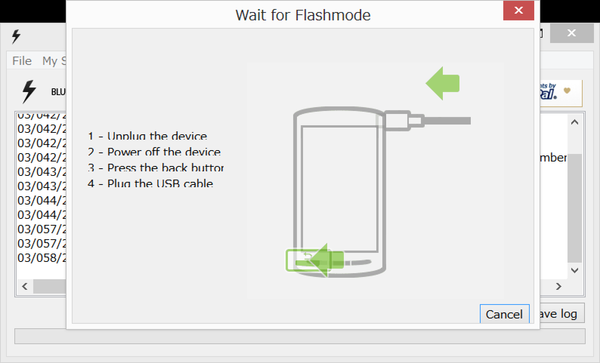
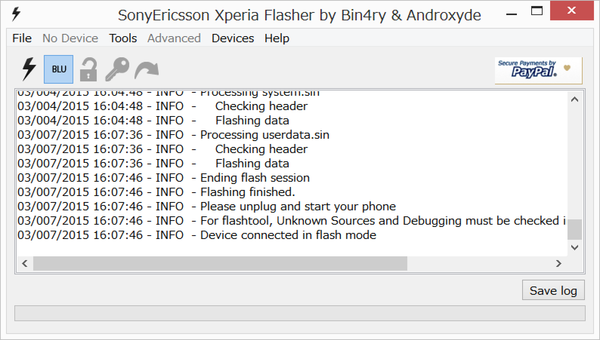
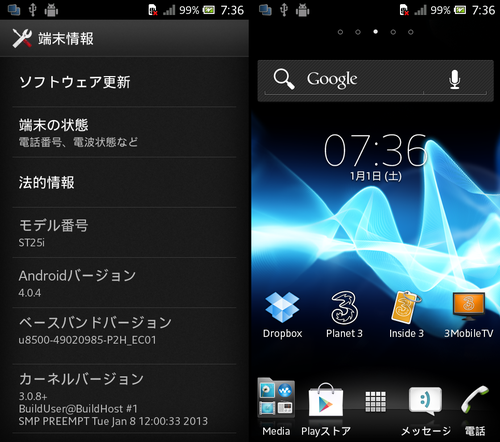
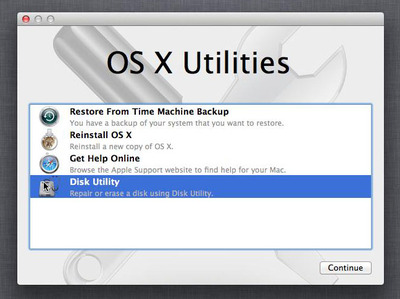




コメントやシェアをお願いします!